
📊 用 Gamma AI 製作簡報的 6 大步驟
① 輸入主題與關鍵字 ✍️
在 Gamma 的介面中,輸入簡報的 主題與關鍵字,讓系統了解主要方向。
👉 這一步就像「下種子」,決定了簡報的內容核心。
② 選擇模板與風格 🎨
從內建的模板庫中,挑選一個合適的 版型與設計風格。
👉 例如:商務專業風、教育教學風、創意展示風,這會影響簡報的整體視覺調性。
③ 自動生成內容 ⚡
Gamma 根據你輸入的關鍵字,自動生成初稿:
- 文字內容(標題、段落)
- 圖像、圖表或影片等多媒體元素
👉 這讓你省下從零開始排版的時間。
④ 編輯與微調 🛠️
自動生成的簡報 ≠ 最終版本。
- 你可以修改標題文字
- 加入更精準的數據
- 替換品牌元素(Logo、配色)
👉 這一步讓簡報真正「專屬於你」。
⑤ 即時協作與反饋 👥
Gamma 支援多人同時編輯。
- 你可以邀請團隊成員加入
- 他們能即時留言、建議修改
👉 適合公司專案、團隊簡報,不怕資訊不同步。
⑥ 導出與分享 📩
完成後,可以把簡報導出成:
- PPT 檔案(方便上台簡報)
- PDF 格式(方便傳閱、存檔)
再透過 Email 或雲端分享給目標觀眾。
#️⃣ 六組關鍵字
#GammaAI #AI簡報 #製作流程 #數位工具 #效率提升 #團隊協作

🖥️ Gamma AI 操作流程全攻略
① 訪問 Gamma AI 網站 🌐
👉 打開連結 https://gamma.app/signup?r=dut7xr6ftce58zr
② 註冊或登入 🔑
- 新用戶 → 點選 Sign up 註冊帳號
- 舊用戶 → 直接登入帳號
③ 建立專案 ➕
在首頁選擇 「新建 AI」,準備開始生成簡報。
④ 選擇生成模式 ⚡
你有三種方式製作簡報:
- 輸入主題:輸入一個主題,Gamma 會自動生成簡報。
- 貼上文字:把文章或大綱貼上,Gamma 幫你轉換成簡報。
- 匯入檔案:上傳文件(如 Word、PDF),自動生成簡報。
⑤ 輸入主題或關鍵字 ✍️
輸入你要製作的簡報核心內容(例如「AI 行銷策略」)。
⑥ 點擊「生成」 🚀
系統會自動產出一份完整簡報,包括標題、段落、圖表與設計排版。
⑦ 編輯與優化 🛠️
- 修改文字內容
- 加入數據與圖片
- 調整設計與顏色
👉 讓簡報更貼近品牌需求與專案重點。
⑧ 匯出簡報 📩
完成後,可以將簡報:
- 匯出為 PPT(方便簡報播放)
- 或匯出為 PDF(方便分享與存檔)
#️⃣ 六組關鍵字
#GammaAI #AI簡報 #操作流程 #教學工具 #效率神器 #數位轉型

📊 Gamma AI 優缺點分析
🌟 優點
1️⃣ 快速生成大綱 ✍️
只要輸入簡報主題,Gamma 會立刻幫你產出結構完整的大綱,省下大量思考時間。
2️⃣ 自動完成整份簡報 ⚡
不只大綱,還能直接幫你做出帶段落、圖片的完整簡報。
3️⃣ 風格與設計套用 🎨
Gamma 會依內容幫你套上合適的風格、佈景與圖像,簡報質感瞬間提升。
4️⃣ 可匯出成 PPT 編輯 💻
生成後可下載成 PowerPoint,再自行編輯或微調,非常方便。
5️⃣ 全中文介面 🈶
支援中文操作,界面簡單直覺,新手也能輕鬆上手。
⚠️ 缺點
1️⃣ 必須連網使用 🌐
Gamma 是雲端工具,沒有網路就無法使用。
2️⃣ 內容仍需審核 👀
雖然生成很快,但不保證完全正確,仍需要人工檢查和修改。
3️⃣ 可能涉及版權問題 ⚖️
部分內容來源可能來自網路,要注意圖片或文字的使用授權。
4️⃣ 專業領域有限 🏥⚖️
面對高度專業的主題(如法律、醫學、技術性研究),Gamma 可能生成力不足。
#️⃣ 六組關鍵字
#GammaAI #AI簡報 #優缺點 #數位工具 #內容產製 #雲端應用

標籤: Gamma AI 製作簡報的 6 大步驟 #流程說明, 網路行銷專家, ➤AI行銷工具網頁設計, 高雄購物平台, 高雄地頭龍, 高雄行銷
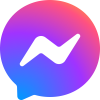


-400x400.jpg)
-74x74.jpg)
-74x74.jpg)
-74x74.jpg)
-74x74.jpg)